游戏场景模型《绿帽卡通屋》制作教程一
Hello . 大家好!今天给大家带来场景中的案例制作,游戏场景模型《绿帽卡通屋》制作教程的上半部分。
一、原画分析与模型起型
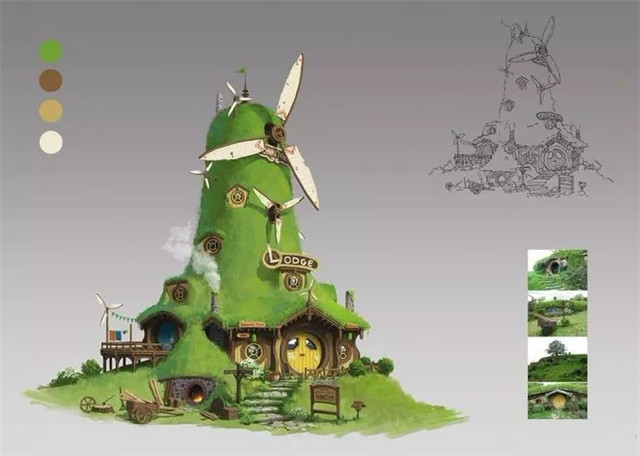
1、原画分析
根据大家票选的原画,我们首先是需要去思考原画给我们的结构反馈,不要急着去建模,先思考会让我们对原画的理解更深刻。
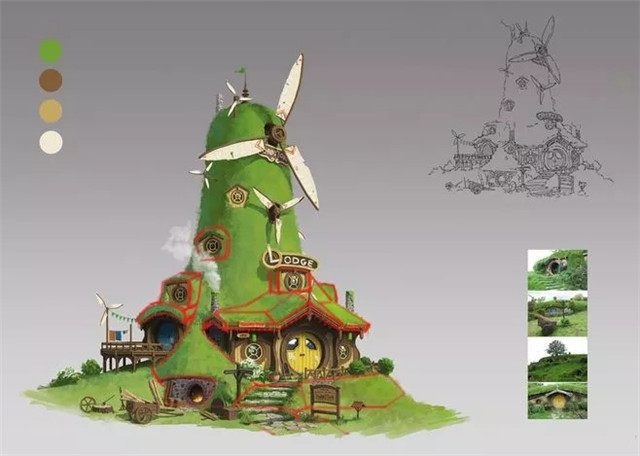
通过结构的简单绘制,不难发现上半部分的结构是比较明朗的,主要是在房屋镶嵌的下半部分的结构中,像凸出的窗户到时候边缘附近的做凸出就行,像房顶上我的绘制结构是既有房屋的正常结构,也会涉及因为泥土草的关系融合在一起的结构,让房屋的感觉是和山体合二为一的。
2、模型起型
这一步就能进入MAX里面去搭建基础的模型,我建议用简单的几个型体去搭建位置,方便对面距离和长宽高,这样更加便于还原原画。

如上图,确定轮廓剪影后,大致搭配了下房屋的位置,窗户凸出的位置,然后把屋檐和屋顶的位置距离也通过增加线来区分出范围,接下来就是正常的结构建模步骤了。
二、部件拆分和模型结构增加
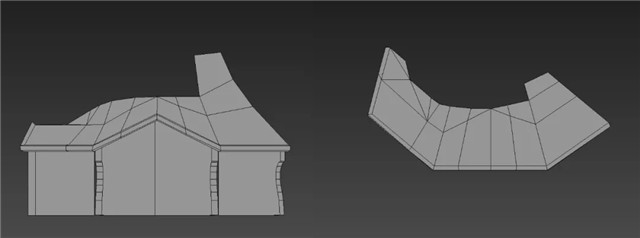

1、部件拆分
这个案例的话整体凸出物是圆柱,所以在体积关系上都是按照圆柱的去塑造,因此我们在构建下面房屋模型的时候,我建议是关联复制出一个模型,放在正式视角上进行模型绘制,这样绘制的模型精确度最准确,也方便于后期调整。

上图就是摆搭后的大体效果,上面的镂空和窗户还没做,主要还是从山下的主体做起,上面的细节可以后面再做,主要是确定了大体位置,摆放的方向,因为山体是圆柱形的,所以房屋我是刻意的按弧度朝向做的,这样显得房屋和山体更加贴合,然后下面的坡地和山坡的弧度我都有调整,不过还需要细调。
2、风车模型制作
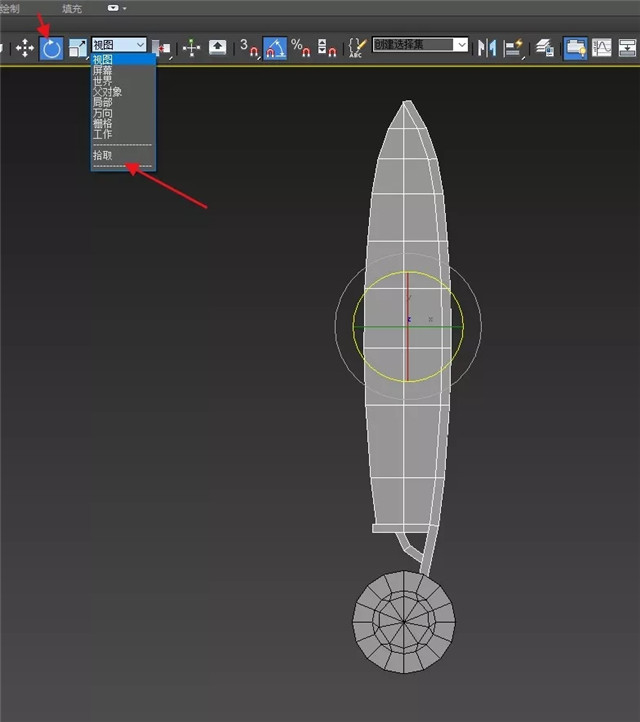
上图的模型绘制步骤我就不说了,可以用片加壳的方式制作,比较简单,主要是说下旋转复制的问题。
首先选中扇叶,选择选择按钮,然后视图框里选择拾取,这时直接拾取下面圆环一下。
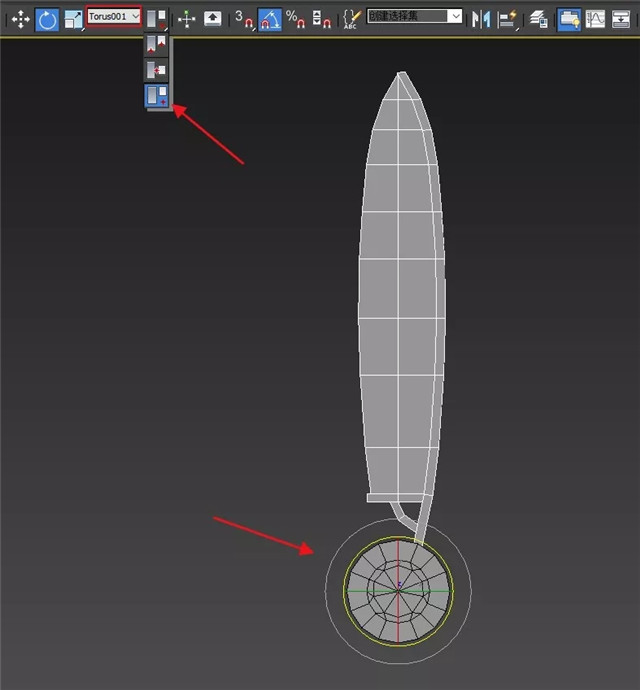
这时选择轴向最后一个,这里也要确定一下视图下拉栏的名称是不是环状体的名称。
这样旋转就能按轴心去转动,不用废力的去摆放模型位置了。
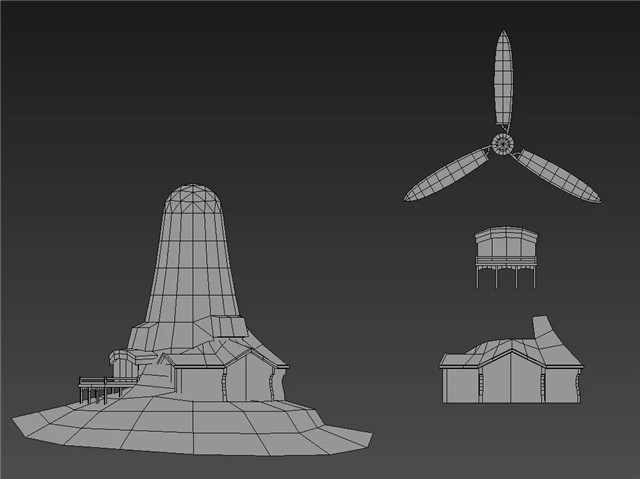
这次大体就做到这里,如图所示我的部件一直没有删除,就是方便调整,因为是关联复制的问题,就算你调整后,摆放好的部件也会跟着变化,可以更直观的看到效果,建议大家做模型的时候可以用这种方法,便于修改和调整。
来源:Thepoly
热门课程
专业讲师指导 快速摆脱技能困惑相关文章
多种教程 总有一个适合自己专业问题咨询
你担心的问题,火星帮你解答-
为给新片造势,迪士尼这次豁出去了,拿出压箱底的一众经典IP,开启了梦幻联动朱迪和尼克奉命潜入偏远地带卧底调查 截至11月24日......
-
此前Q2问答环节,邹涛曾将《解限机》首发失利归结于“商业化保守”和“灰产猖獗”,导致预想设计与实际游玩效果偏差大,且表示该游戏......
-
2025 Google Play年度游戏颁奖:洞察移动游戏新趋势
玩家无需四处收集实体卡,轻点屏幕就能开启惊喜开包之旅,享受收集与对战乐趣库洛游戏的《鸣潮》斩获“最佳持续运营游戏”大奖,这不仅......
-
说明:文中所有的配图均来源于网络 在人们的常规认知里,游戏引擎领域的两大巨头似乎更倾向于在各自赛道上激烈竞争,然而,只要时间足......
-
在行政服务优化层面,办法提出压缩国产网络游戏审核周期,在朝阳、海淀等重点区将审批纳入综合窗口;完善版权服务机制,将游戏素材著作......
-
未毕业先就业、组团入职、扎堆拿offer...这种好事,再多来一打!
众所周知,火星有完善的就业推荐服务图为火星校园招聘会现场对火星同学们来说,金三银四、金九银十并不是找工作的唯一良机火星时代教育......

 火星网校
火星网校
















